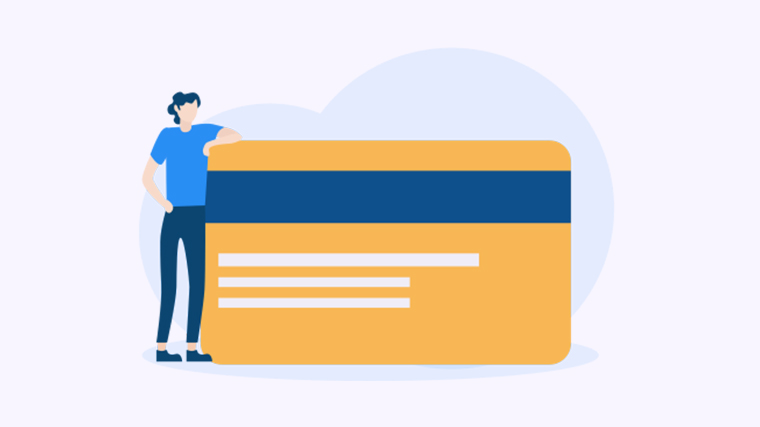
在处理大量数据时,双面打印不仅能够节省纸张,还能让你的工作更显专业。然而,Excel中如何设置双面打印却常常让人困惑。别担心,本文将为你提供清晰的分步指南,帮助你轻松开启双面打印功能,提升工作效率!
方法一:通过打印设置进行双面打印
这种方法适合大多数打印机,步骤简单直接:
- 打开要打印的Excel文件。
- 点击菜单栏的文件,然后选择打印。
- 在打印设置中,找到打印双面选项。通常,您会看到两个选项:长边翻转或短边翻转。
- 根据需要选择相应的翻转方式,然后点击打印按钮。
方法二:使用打印机属性设置
有些打印机需要在驱动程序中设置双面打印:
- 首先,打开Excel文件,选择文件 > 打印。
- 在打印机列表中,选择你的打印机,然后点击打印机属性或打印机设置。
- 在设置窗口中,找到双面打印选项,并选择其相应设置。
- 完成后,点击确定,返回打印窗口进行打印。
方法三:手动双面打印
如果打印机不支持双面打印,你可以手动设置:
- 打印单面,确保所有页面都打印完成。
- 取出打印出的纸张,将其按顺序重新放入打印机。
- 在Excel中,将需要打印的内容重新设置为打印,但这次选择打印已经打印的页面。
- 这样你就可以获得双面打印的效果。
提升双面打印效率的小技巧
为了使双面打印更加顺畅,考虑以下建议:
- 定期检查打印机的双面打印功能是否开启。
- 确保纸张放置正确,避免卡纸问题。
- 定期更新打印机驱动程序,以获得更好的兼容性和功能。
希望这些方法能够帮助你顺利实现Excel双面打印的愿望!如果你有其他经验或者问题,欢迎留言分享,让我们一起探讨更好的解决方案!

